Vous êtes en train de taper un sms et le clavier n’est clairement pas adapté à la langue que vous saisissez. Vous voulez changer le clavier de votre Motorola Moto G41 afin qu’il passe du français à l’anglais , de l’anglais au chinois ,… Énormément de langues (allemand, portugais, français, anglais, espagnol, russe,… ) pourront être installées sur les smartphones android. Dans cet article, nous allons voir avant tout de quelle manière ajouter une nouvelle langue à votre clavier soit par les paramètres de votre Motorola Moto G41 soit par l’application Message. Dans un second temps nous verrons de quelle manière changer de langues quand vous rédigez un sms et enfin comment changer les clavier par défaut sur Motorola Moto G41.
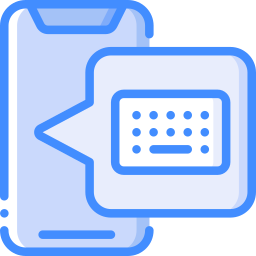
Comment faire pour rajouter une nouvelle langue au clavier de votre Motorola Moto G41?
Pour rajouter une nouvelle langue au clavier de votre Motorola Moto G41, vous pouvez passer par les paramètres de votre android mais également directement par l’application Message .
Ajouter une nouvelle langue de saisie par les paramètres de votre Motorola Moto G41
Pour pouvoir changer une langue dans votre clavier, vous allez devoir dans un premier temps le rajouter dans votre clavier. En effet, il vous suffira de suivre les étapes citées ci-dessous:
- Rendez-vous dans les paramètres de votre téléphone
- Et sélectionnez Gestion globale ou directement sur Langue et Saisie
- Et sur Clavier à l’écran ou Virtual Keyboard
- Cliquez sur le clavier qui correspond à votre clavier (ici nous utiliserons Gboard)
- Et cliquez sur Langues vous observerez les langues déjà présentes sur le Motorola Moto G41
- Pour pouvoir rajouter une nouvelle langue à votre clavier: cliquez sur Ajouter un clavier
- Choisissez la langue et sa région mais également sa version
- Vous allez pouvoir aussi décider que votre clavier soit en saisie multilingue, pour cela:
- Choisissez votre langue préférée
- Et cochez saisie multilingue et aussi les langues qui vont devoir être prises en compte au cours d’une saisie sur le clavier
Vous avez de la sorte rajouté une nouvelle langue au clavier de votre Motorola Moto G41 et vous avez réglé ce clavier en multilingue.
De quelle manière changer la langue de saisie du clavier avec l’application message de votre Motorola Moto G41?
Selon votre android, vous allez utiliser des claviers différents. Dans la majorité des cas le clavier défini dans votre Motorola Moto G41, correspond au clavier du contructeur. Vous pouvez toutefois rajouter un nouveau clavier comme par exemple Gboard. Si vous souhaitez changer le clavier par défaut sur Motorola Moto G41, lisez notre dernier paragraphe. On va ici nous servir du clavier de Google, Gboard . C’est un des claviers les plus utilisés. Ce qu’il faut faire pour les autres claviers sera plus ou moins similaire:
- Rendez-vous dans l’application Message de votre Motorola Moto G41
- Commencez à taper un nouveau sms
- Sur la barre de menu du clavier, cliquez sur la roue crantée
- Vous serez amené directement aux paramètres du clavier
Voilà la nouvelle langue est normalement installée sur votre Motorola Moto G41.
Comment changer la langue du clavier lorsqu’on écrit un sms sur un Motorola Moto G41?
Pour pouvoir switcher de langue du clavier lors de l’écriture d’un message, c’est assez simple. Vous aurez souvent une barre d’espace en bas sur laquelle il y aura écrit les abréviations de vos langues paramétrées sur le clavier de votre Motorola Moto G41. Pour pouvoir permuter de langue, il suffit de faire un appui long sur la barre d’espace. L’autre option est de cliquer sur l’icône Monde si vous souhaitez changer de langues. Parfois, vous aimerez que tout votre Motorola Moto G41 soit dans une langue différente.
Comment changer le clavier par défaut sur Motorola Moto G41?
Nous vous invitons à regarder notre article sur la méthode pour changer le clavier par défaut sur Motorola Moto G41Vous découvrirez des designs différents, des options différentes,…
Dans l’éventualité où vous cherchez d’autres tutoriels sur votre Motorola Moto G41, on vous invite à regarder les autres pages de la catégorie : Motorola Moto G41.















